Шесть советов, которые помогут работать в AutoCAD быстрее на несколько часов

Итак, вы студент, изучающий на лекциях работу в программе AutoCAD или специалист, которому каждый день приходится работать с этой программой. Мы подготовили несколько советов, которые помогут вам сэкономить время, необходимое для создания чертежа.
Работа в шаблоне сэкономит до 30 минут времени

Настраиваем программу под себя и создаем шаблоны (template). Как бы не звучало банально, но лучше один раз потратить время на создание шаблона и настройку программы “под себя”, чем каждый раз, приступая к работе раз за разом повторять одни и те же действия. Итак, создаем новый файл, выбираем необходимые стили для текста и размеров,стили для таблиц и мультилиний, слои, рамки, листы, расположение панелей, настройку рабочего пространства, одним словом, все, что вам необходимо в работе.
Применяя этот принцип вы сэкономите от 10 до 30 минут рабочего времени.
Работа в слоях экономит до 20 минут

Разработайте для себя систему наименования слоев и постоянно придерживайтесь этого правила. Каждый созданный слой нужно называть понятно не только для себя, но и для стороннего пользователя. В имени слоя следует отображать четкую характеристику слоя и информацию о нем. Кроме того, вычерчивание объектов и примитивов в слоях используя цвет, тип и вес линии по слою поможет процесс редактирования. Вы сможете отредактировать все объекты слоя изменяя только его свойства.
Библиотека из блоков экономит до 30 минут времени

Так же как и с шаблонами и слоями, работайте с блоками. Создавайте собственную библиотеку и потом используйте уже готовы блоки, а не вычеркивайте все заново. Не забывайте называть блоки именами, содержащими информацию. Искать будет проще и быстрее. Думаем, лишние пол часа вам точно пригодятся.
Работа с клавиатуры ускорит работу на 15-20 минут
Привыкайте вводить команды с клавиатуры, а не отыскивать их каждый раз в меню. Еще один “бонус” - увеличение рабочего пространства за счет отключения ненужных панелей. Изначально кажется очень сложным запомнить все необходимые команды, но это только так кажется. Со временем вы привыкните, а потом сможете и оценить сэкономленные 15-20 минут.
Автосохраниение экономит не только время, но и нервы

Вы все еще не выставили автоматическое сохранение? Зря. Одно аварийное отключение электричества или “глюк” компьютера, после которых придется начинать всю работу заново быстро убедят вас в неверности собственных действий. Оптимальное время автоматического сохранения - 10-15 минут.
Резервные копии - необходимый “запас”

Не забывайте делать резервные копии чертежей и хранить их на внешних носителях. При выходе из строя основной рабочей машины “запас” вас очень выручит. Только и копированные файлы следует время от времени проверять и при выходе новой версии программного обеспечения актуализировать старые файлы и проекты.
Если вас интересует, как еще можно упростить работу в программе или же вы пока только задумываетесь научиться ею пользоваться, то приходите к нам - научим.
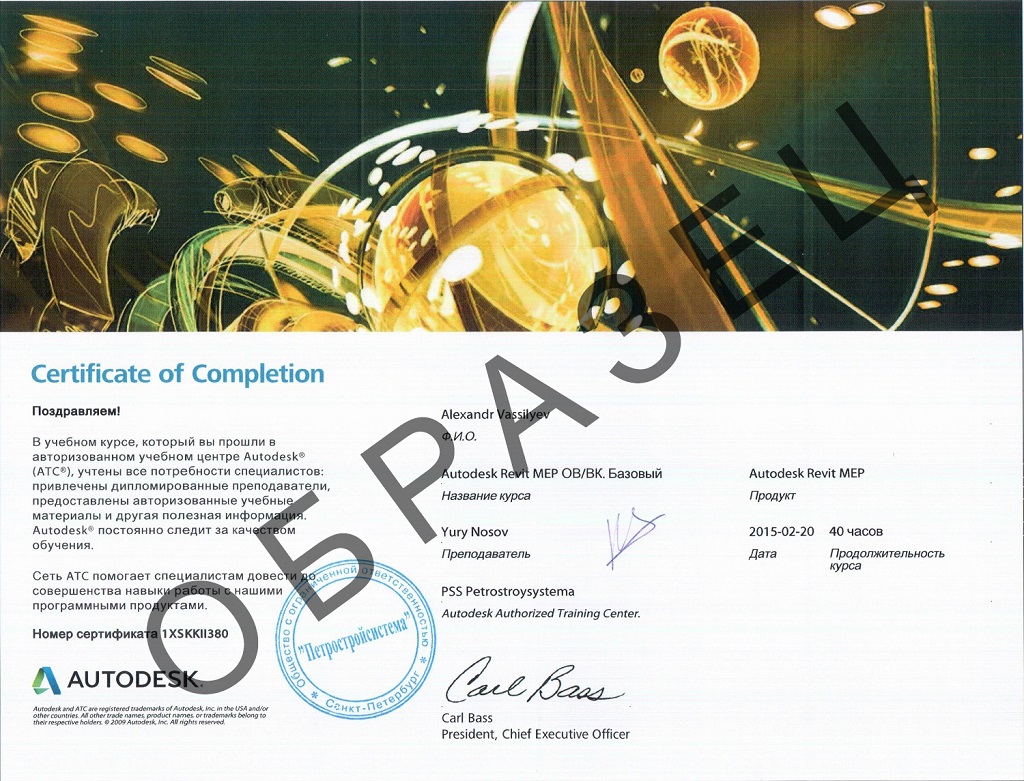

Оставить комментарий